Книга: Microsoft Windows SharePoint Services 3.0. Русская версия. Главы 1-8
Добавление повестки в рабочую область для собраний
Добавление повестки в рабочую область для собраний
Теперь Ольга Костерина хочет сообщить пользователям повестку следующего публичного семинара. Для этого нужно назначить владельца каждого элемента повестки и создать расписание для публичного семинара. Ольга хочет, чтобы Тодд Роув выступил со вступительной речью и рассказал об установке связей с иностранными поставщиками. Сама Ольга расскажет об оптовых покупках и ответит на вопросы участников. На каждое выступление отводится 15 минут.
В этом упражнении вы создадите повестку для рабочей области в соответствии с описанными выше требованиями.
Откройте рабочую область, созданную в первом упражнении: узел http://wideworldimporters/PublicWorkshops. Если потребуется, введите имя пользователя и пароль, после чего щелкните ОК.
Убедитесь, что имеете достаточно прав для управления узлом. Если сомневаетесь, обратитесь к Приложению.
1. В веб-части Повестка (Agenda) щелкните на ссылке Добавить элемент (Add new item). Откроется страница Повестка: Создать элемент (Agenda: New Item).
2. В поле Тема (Subject) введите тему доклада, например, Введение.
3. В поле Владелец (Owner) введите имя человека, который будет читать доклад, например Todd Rowe.
Совет. Как ни странно, человек, указанный как владелец, не обязательно должен быть включен в список участников. Поле Владелец (Owner) является обычным текстовым полем, в которое можно ввести все, что угодно.
4. В поле Время (Time) введите время доклада, например 17:00–17:15.
5. Если нужно, введите заметки (в этом упражнении не используются и на рисунке не показаны).
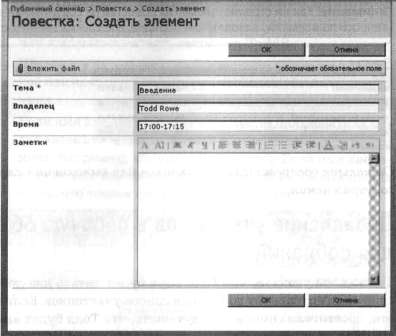
6. Щелкните ОК, чтобы сохранить элемент повестки публичного семинара. Будет снова открыта страница рабочей области для собраний. Новая повестка будет отображаться в веб-части Повестка (Web Part).
7. Используя шаги 1–6 в качестве руководства, создайте еще три элемента повестки. Информация для этих элементов приведена в следующей таблице.
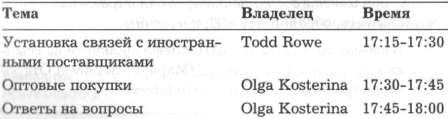
После создания последнего элемента, домашняя страница рабочей области для собраний будет отображать повестку целиком.
Внимание! Как ни странно, элементы повестки не сортируются автоматически по времени, а стоят в том порядке, в каком их ввели в список.
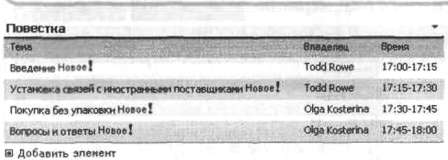
Оставьте обозреватель открытым для выполнения следующего упражнения.
- Создание рабочей области для собраний с использованием шаблона
- Создание рабочей области для собраний на основе календарного события
- Использование домашней страницы рабочей области для собраний
- Добавление цели в рабочую область для собраний
- Добавление повестки в рабочую область для собраний
- Добавление участников в рабочую область
- Добавление списка необходимых предметов
- Добавление веб-части на страницу
- Ключевые положения
- Глава 8 Использование рабочих областей для собраний
- Глава 7. Добавление поведения и структуры
- 5.8. Добавление собственных вариантов взаимодействий к сборным видам
- 6.1. Добавление в раскадровку навигационного контроллера
- 6.3. Добавление в раскадровку контроллера с панелью вкладок
- 17.9. Добавление теней к фигурам
- 11.7. Добавление перенаправления для ladsh
- Добавление
- 22.5. Добавление надежности приложению UDP
- 3.10. Область видимости переменной
- Попадание в заданную область и операции перетаскивания для PictureBox
- Добавление простых ограничений




